احصل على جهاز iPhone الخاص بك ، من تلك اللحظة ، قم بالوصول إلى القسم أو “الإعدادات” ، في الخيارات الرئيسية ، انقر فوق “AirPlay أو Handoff” ، وانتظر بضع لحظات حتى يظهر الخيار المسمى “Transfer to HomePod” . حدد ذلك ترتيبيًا ، وتأكد من توصيل كلا الجهازين عبر “Bluetooth” (مشاركة نفس شبكة Wi-Fi) ، وضع هاتفك بالقرب من “HomePod” ، وقم بتشغيل المحتوى المطلوب. قد لا يستجيب جهاز “HomePod” ، أصلح هذه المشكلة على الفور.
ما هي خطوات إعداد HomePod لاستقبال صوت iPhone؟
ابحث بين التطبيقات المتاحة على جهاز iPhone الخاص بك عن التطبيق المسمى “الإعدادات” أو “التكوين” ، وسوف تتعرف عليه لأنه يحتوي على رسم الجوز أو الترس ، وانقر عليه ، وانتظر لرؤية قسم “عام” ، على اللحظة المشار إليها اضغط عليها. استمر بالضغط على سطر “ AirPlay” أو “AirPlay” و “Handoff” ، وتأكد من تحديد مربع “النقل إلى HomePod”.
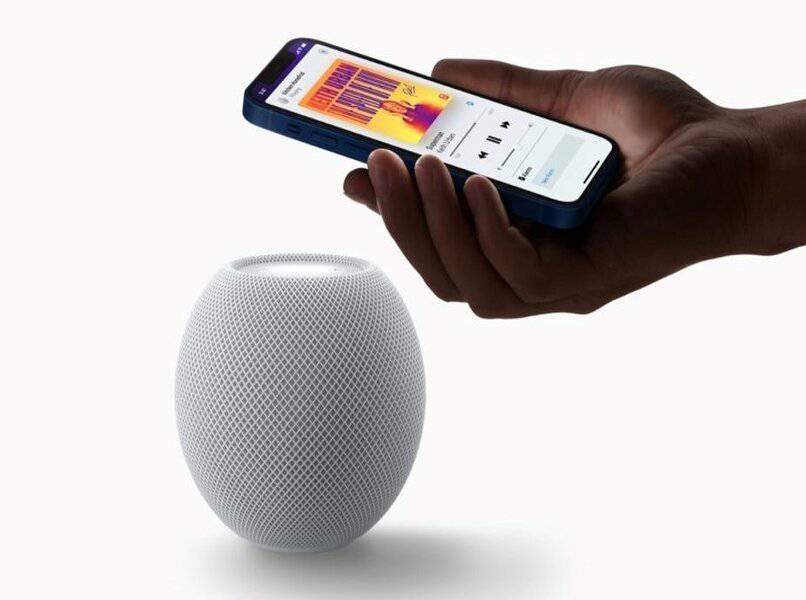
انتقل الآن إلى قسم الاتصال بهاتفك ، ويجب أن يكون قسم “Bluetooth” ، وقم بإجراء اتصال لكلا الجهازين. بالإضافة إلى ذلك ، قم بتوصيل الأجهزة بشبكة Wi-Fi نفسها ووضع iPhone في موضع قريب من “HomePod” ، وابحث عن الملف أو المحتوى الذي تريد تشغيله واستمتع بوظائف الصوت المعتادة. أكمل إعادة الضبط على HomePod في حالة الصخب الصوتي.
كيف يمكنك تكوين جهاز iPhone الخاص بك لإرسال الصوت؟
تتضمن ثلاث عمليات وظائف الصوت الخاصة بـ HomePod أو iPhone أو أي جهاز آخر ، أولها يتعلق بإنشاء اتصال عبر “Bluetooth” ، يجب أن يكون جهاز الصوت متصلاً جيدًا بمصدر كهربائي. لذلك ، يجب أن يكون لكل من الجهازين الإلكترونيين اتصال Wi-Fi مشترك ، أي أنه يجب توصيل كلا الجهازين بنفس الشبكة اللاسلكية.
قم بالوصول إلى الإعدادات الرئيسية لـ “HomePod” وقم بتمكين وظائف الصوت من أجل إنشاء اتصال بجهاز iPhone. قد يبدو هذا صعبًا ، ولكن يمكن القيام به بمجرد تسجيل الدخول إلى جهاز الصوت الخاص بك. من ناحية أخرى ، يمكنك العثور على أجهزتك الأخرى التي تعمل بنظام iOS مع HomePod ، وبهذه الطريقة لن تكون حدود الجهاز مشكلة.
قم بتشغيل اتصال Bluetooth
“HomePod” ليس جهاز “Bluetooth” عادي ، ومع ذلك ، يجب أن يكون الاتصال نشطًا ، لذلك يجب عليك الانتقال إلى “إعدادات” جهاز iPhone الخاص بك ، والانتقال إلى ترتيبي “Bluetooth” ، وتحديد المربع أو المربع من “تنشيط”. تابع العملية وقم بتوصيل “HomePod” بالطاقة ، اضغط على زر الطاقة وهذا كل شيء ، سيتم الاتصال تلقائيًا باستخدام وظيفة “AirPlay”.
لديك اتصال Wi-Fi مستقر
جهاز iPhone هو الجهاز الذي يجب أن يتوفر به اتصال Wi-Fi. لذلك ، انتقل إلى “التطبيق” في “الإعدادات” ، وانتقل إلى الترتيب الترتيبي لـ “Wifi” وانقر فوقه. في غضون ثوانٍ ، ستتمكن من عرض الشبكات القريبة من جهاز الكمبيوتر الخاص بك. يتم تضمين الشبكات المجانية وتلك المحمية برمز وصول هناك ، اختر ما يناسبك. ومع ذلك ، يوصى باستخدام الشبكات بكلمات مرور ، حيث يكون الاتصال أكثر استقرارًا. انقر فوق الشبكة ، وأدخل المفتاح واقبل الشروط.
تمكين Handoff
تأكد من أن جهاز “HomePod” متصل بشكل صحيح بمصدر الطاقة ، اضغط على زر الطاقة بالجهاز. انتقل الآن إلى جهاز “iPhone” الخاص بك ، حرك إصبعك حتى تصل إلى قسم “التطبيقات” ، القسم الذي تهتم به هو “الإعدادات”. لذلك يجب عليك إدخاله ، وتصور الفئات والحصول على الاسم الذي يقول “عام” (قم بلمسة التحديد).
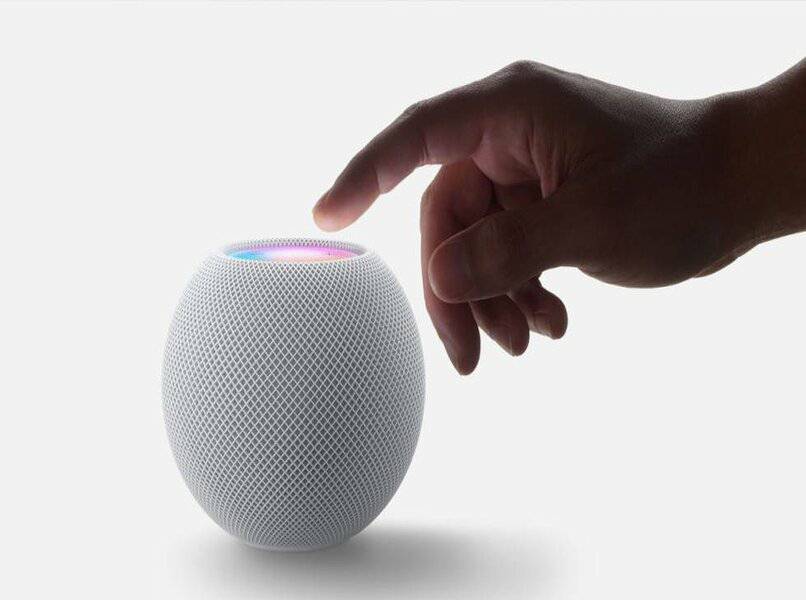
اقرأ الوظائف الحالية واحدة تلو الأخرى ، ويجب عليك إدخال الوظيفة المسماة “AirPlay أو Handoff” ، ثم يجب تنشيط العبارة التي تقول “النقل إلى HomePod”. إذا لم يتم تحديد المربع ، فانقر عليه لتشغيله ، وقم بتأكيد الشبكات اللاسلكية مثل “Bluetooth” و “Wifi” على “iPhone” الخاص بك . واستمر في تشغيل أي محتوى موسيقى أو فيديو أو صوت.
ما تطبيقات الاستماع التي يمكنك تشغيلها على HomePod؟
تبدأ التطبيقات الأكثر شيوعًا بما يسمى تطبيق “الموسيقى” للنظام. بعد ربط الاتصال اللاسلكي بـ “HomePod” ، أدخل قوائم التشغيل أو المحتوى الرئيسي والمس “تشغيل” على أي موسيقى. يتم تضمين الخدمة أو “تطبيق Podcast” كمحتوى مفيد للاستماع إليه . ويمكنك أن تطلب من Siri تشغيل “Podcast” المطلوب ، كما يمكنك القيام بذلك يدويًا وإدخال المحتوى والضغط على الزر “تشغيل” الموجود على مادة فائدة.
كيف ترد على المكالمات من HomePod الخاص بك؟
بادئ ذي بدء ، يجب عليك إنشاء اتصال بين ‘iPhone’ و ‘HomePod’ ، استخدم التوصيات السابقة. عندما يرن الهاتف ، بسبب مكالمة واردة . قل بصوت عالٍ وبوضوح عبارة “Hey Siri ، التقط الهاتف” . يمكنك استخدام أجهزتك الصوتية على الفور لبدء محادثة مع الشخص الموجود على الطرف الآخر من المكالمة.

لإنهاء المكالمة لديك خياران ، أحدهما يتعلق بإغراق الجزء العلوي قليلاً من “HomePod”. أو يمكنك متابعة خدمات الأوامر الصوتية. أخبر الفريق “يا Siri” ، متبوعًا بعبارة “أغلق الهاتف”. سيتم إنهاء المكالمة بسرعة ، وفقًا للترتيب الذي قدمته للتو.